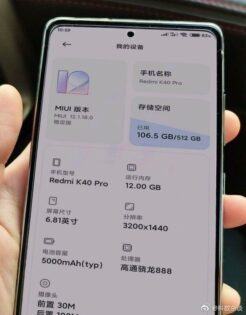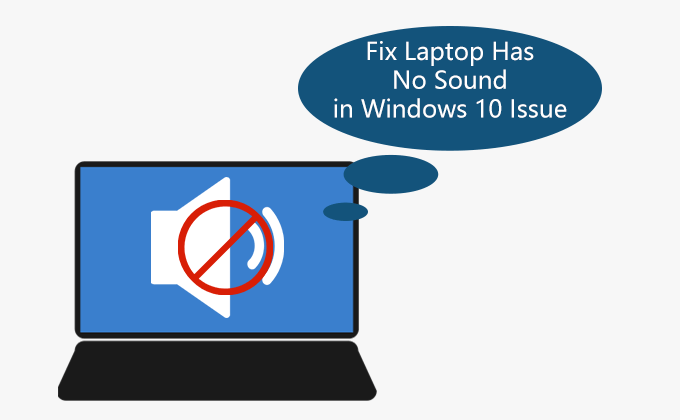
Nếu bạn là một trong những người dùng cũng đã gặp phải sự cố máy tính xách tay không có âm thanh này trong Windows 10, đừng lo lắng, trong hướng dẫn này, chúng tôi chỉ ra cách khắc phục sự cố khó chịu này.
Nội dung chính:
Hướng dẫn khắc phục hiệu quả lỗi Laptop bị mất tiếng
Có 5 cách để khắc phục hiệu quả lỗi Laptop bị mất tiếng. Cụ thể như sau
- Cách 1: Điều chỉnh âm lượng
- Cách 2: Đảm bảo rằng loa của máy tính xách tay được bật
- Cách 3: Kiểm tra Cài đặt phát lại nâng cao
- Cách 4: Gỡ cài đặt và cài đặt lại trình điều khiển âm thanh
- Cách 5: Chạy Trình gỡ rối âm thanh đang phát
Điều chỉnh âm lượng
Bước 1: Nhấp chuột phải vào biểu tượng Loa ở dưới cùng bên phải của thanh tác vụ và chọn tùy chọn Open Volume Mixer .
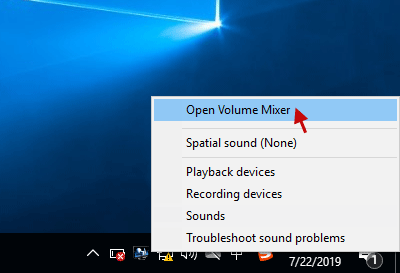
Bước 2: Hãy chắc chắn rằng bạn tiếp tục kéo thanh trượt để tăng âm lượng âm thanh.
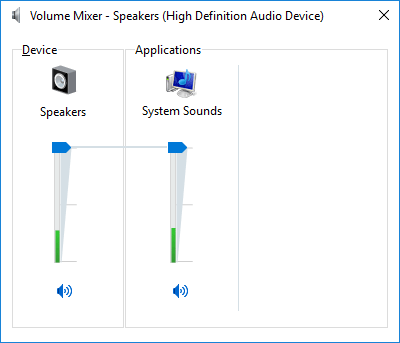
Điều này sẽ giải quyết vấn đề loa của máy tính xách tay không có âm thanh trong Windows 10, nhưng nếu bạn vẫn gặp sự cố, bạn có thể thực hiện phương pháp tiếp theo.
Đảm bảo rằng loa của Laptop đã được bật
Nếu loa của bạn không có âm thanh, có thể là do loa của bạn bị vô hiệu hóa do nhầm lẫn. Sẽ là khôn ngoan nếu bạn sửa nó bằng cách làm theo các bước được liệt kê bên dưới.
Bước 1: Mở Hộp thoại âm thanh Sound Dialog trong Windows 10. Nhấp chuột phải vào thiết bị Loa của bạn, chọn Enable và nhấp vào OK . Nếu vẫn không có âm thanh trong máy tính xách tay Windows 10, bạn có thể làm như sau: Nhấp chuột phải vào thiết bị âm thanh của bạn và chọn Properties.
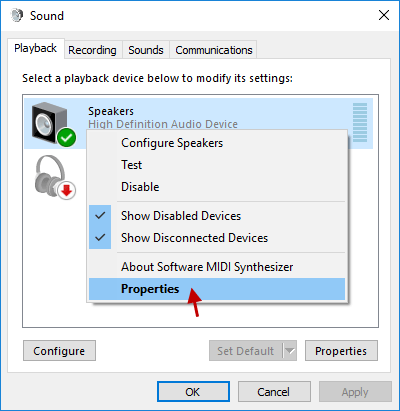
Bước 2: Trong cửa sổ Thuộc tính loa, chuyển sang tab Enhancements. Bỏ chọn tất cả các cải tiến và nhấp vào OK . Kiểm tra xem điều này có giải quyết được vấn đề máy tính xách tay không có âm thanh trong Windows 10 hay không.
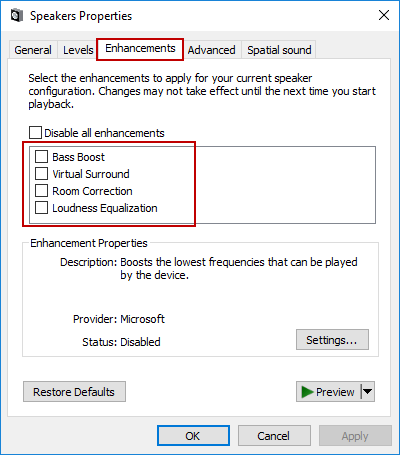
Kiểm tra Cài đặt phát lại nâng cao Advanced Playback Settings
Bước 1: Nhấp chuột phải vào biểu tượng Âm lượng âm thanh ở góc dưới bên phải của thanh tác vụ Windows 10 và chọn Playback devices.
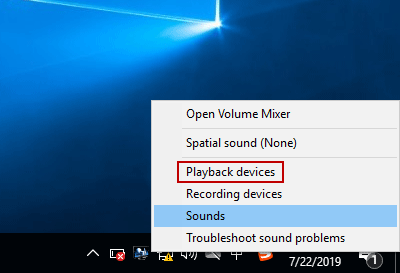
Bước 2: Tiếp theo, nhấp chuột phải vào thiết bị Loa của bạn và chọn Properties. (Như được hiển thị trong Bước 1 của Giải pháp 2 ở trên)
Bước 3: Chuyển đến tab Advanced và bỏ chọn các tùy chọn sau trong Exclusive Mode. Sau đó nhấp vào Apply và tiếp theo là OK .
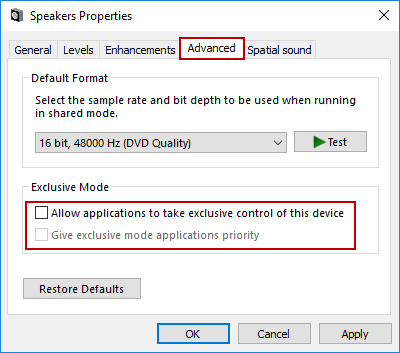
Khởi động lại máy tính xách tay của bạn để lưu các thay đổi và xem liệu bạn có thể loại bỏ lỗi máy tính xách tay không có âm thanh này trong sự cố Windows 10 hay không.
Gỡ cài đặt và cài đặt lại trình điều khiển âm thanh audio driver
Laptop bị mất tiếng trong Windows 10, nguyên nhân có thể là do trình điều khiển âm thanh của bạn bị lỗi hoặc gì đó. Bạn có thể thử cài đặt lại trình điều khiển âm thanh của mình để sửa trình điều khiển sai. Đây là quy trình cài đặt lại trình điều khiển âm thanh.
Bước 1: Mở Trình quản lý thiết bị trong Windows 10.
Bước 2: Trong cửa sổ Trình quản lý thiết bị, sẽ có một tùy chọn có nội dung “ Sound, video and game controllers”, hãy mở rộng nó. Nhấp chuột phải vào thiết bị âm thanh của bạn và chọn tùy chọn Uninstall device từ menu ngữ cảnh.
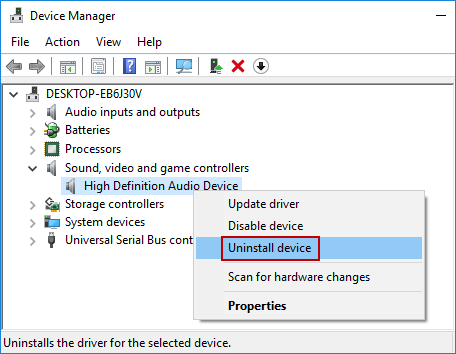
Bước 3: Khi trình hướng dẫn gỡ cài đặt bật lên, hãy nhấp vào Uninstall để xác nhận.
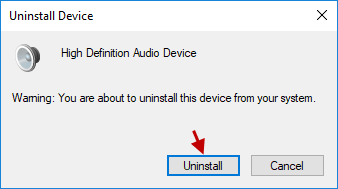
Nhấp vào Có để khởi động lại PC của bạn và nó sẽ tự động được cài đặt lại trên máy tính xách tay của bạn. Kiểm tra xem nó có âm thanh không. Nếu vậy, chúng tôi đã sắp xếp máy tính xách tay không có âm thanh trong sự cố Windows 10.
Chạy Trình gỡ rối âm thanh đang phát Playing Audio Troubleshooter
Có thể có một số lý do khiến Laptop bị mất tiếng trong Windows 10, chẳng hạn như lỗi trình điều khiển, sự cố phần cứng hoặc đôi khi lỗi trong chính Windows. Nhưng bất kể nguyên nhân là gì, trình khắc phục sự cố Windows có thể tìm và khắc phục mọi sự cố hiện có. Đây luôn là một cách tốt để khắc phục sự cố không có âm thanh trong máy tính xách tay Windows 10 bằng cách sử dụng trình khắc phục sự cố Windows. Thực hiện theo các hướng dẫn được nêu dưới đây để làm như vậy:
Bước 1: Mở ứng dụng Cài đặt trong Windows 10, chọn tab Update & Security.
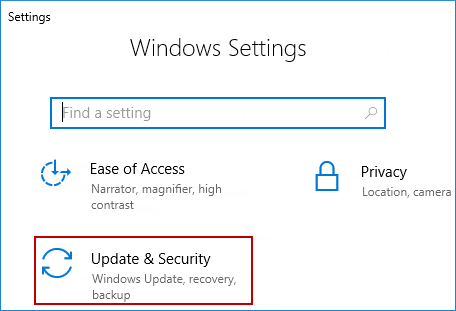
Bước 2: Điều hướng đến tùy chọn Troubleshoot ở phía bên trái, chọn Playing Audio và sau đó nhấp vào Run the troubleshooter từ danh sách bên phải.
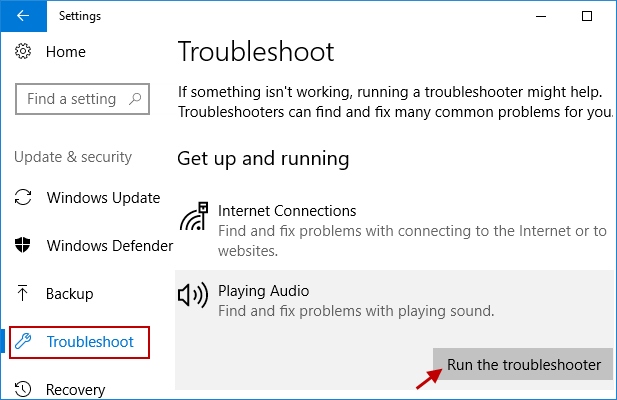
Bước 3: Để Trình khắc phục sự cố âm thanh đang phát chạy, thao tác này sẽ phát hiện các vấn đề Khắc phục sự cố.
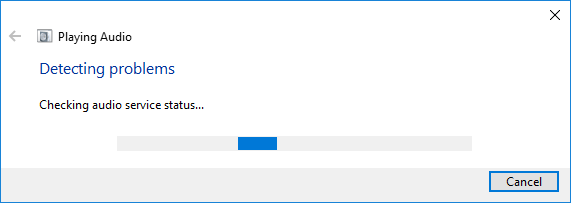
Bước 4: Chọn thiết bị bạn muốn khắc phục sự cố và nhấp vào nút Next để tiếp tục.
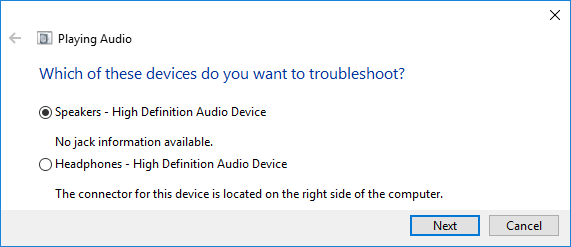
Bước 5: Làm theo hướng dẫn trên màn hình để hoàn tất việc khắc phục sự cố.
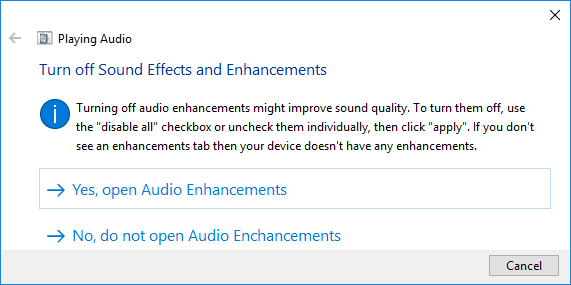
Lưu ý: Đảm bảo rằng bạn không đóng Đang phát âm thanh cho đến khi quá trình Trình khắc phục sự cố kết thúc.
Khởi động lại máy tính xách tay của bạn và xem liệu bạn có thể sửa lỗi Laptop bị mất tiếng trong Windows 10 hay không.
Kết luận
Hy vọng điều này sẽ giúp ích nhiều và bây giờ bạn có thể dễ dàng sửa lỗi laptop mất tiếng trong Windows 10. Chúc các bạn thành công.